Hoe installeer ik een barcodelettertype in excel?
Mensen die voorraad, verkopen en aankopen bijhouden in Excel vragen mij vaak: “hoe genereren we een streepjescode in Excel?” “. Welnu, in Excel is er geen standaardoptie om een streepjescode te genereren.
En het slechte nieuws is: er zijn geen plannen van Microsoft om een optie als deze toe te voegen. Maar hier is het goede nieuws: u kunt een streepjescode in Excel genereren door een lettertype te installeren.
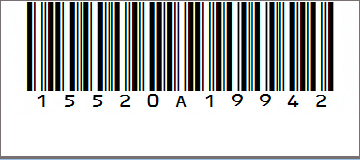
Daarom wil ik vandaag, speciaal voor jou, de methode onthullen om streepjescodes in Excel te genereren met behulp van 39 streepjescodes. Dus laten we beginnen.
Wat is code 39?
Code 39 staat bekend als code 3 van 9, de meest gebruikte barcode en kan door alle barcodescanners worden gescand. In deze code heeft elk teken 5 streepjes en 4 spaties, in totaal 9 tekens. Van de in totaal 9 tekens zijn er altijd 3 tekens breed. Het kan 26 hoofdletters, 10 cijfers en 7 speciale tekens coderen.
Snelle opmerking: dit is een van die Excel-trucs die kunnen helpen de basisvaardigheden van Excel te verbeteren
Stappen om lettertype toe te voegen/streepjescode te genereren in Excel
Volg gewoon deze eenvoudige stappen.
- Allereerst moet u dit gratis barcodelettertype downloaden van idautomation .
- Nadat u dit lettertype heeft gedownload, moet u het op uw systeem installeren.
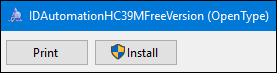
Belangrijke opmerking: dit is een gratis versie van het lettertype. Je mag het alleen voor educatieve doeleinden gebruiken.
- Selecteer nu vanuit uw spreadsheet de cel waarin u een streepjescode wilt maken.
- Voer de waarde in waarvoor u de streepjescode wilt maken.
- Verander eenvoudig de lettertypestijl van uw normale lettertypestijl naar ” IDAutomationHC39M Gratis versie “.
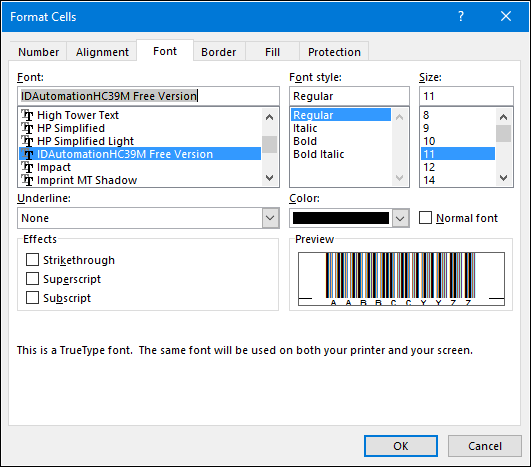
Zodra u uw lettertypestijl wijzigt, wordt de tekst omgezet naar een barcode.
Deze lettertypestijl converteert uw tekst eenvoudig naar 3 van de 9 streepjescodes. En je kunt het gebruiken waar je maar wilt.
Stappen om een streepjescode in Word te maken
U kunt ook een streepjescode van 3 bij 9 in Word maken met behulp van de volgende stappen.
- Nadat u het lettertype op uw systeem hebt geïnstalleerd, kunt u het vanuit elk van uw bureaubladtoepassingen oproepen.
- Voer eenvoudig de tekst in waarvoor u een code wilt maken.
- Selecteer deze tekst en wijzig de lettertypestijl in “IDAutomationHC39M Free Version”.
Conclusie
Dat is het hele verhaal van de streepjescode. En u weet dat dit een van de gemakkelijkste manieren is om een streepjescode in Excel/Word te maken.
Deze barcodes kunt u genereren en afdrukken, maar u kunt daar ook een apart sjabloon voor maken. Ik hoop dat deze tip u zal helpen uw voorraad effectief bij te houden .